Paramics快速入门手册
CATIA基础教程1(基本操作)ppt课件

二、基本操作技巧—指南针操作
指南针恢复到原位置的方法: 拖动指南针操纵把手到离开模型的位置,松开鼠标,指南针就会 回到图形区右上角的位置,但不会恢复到默认的方向。
指南针恢复到默认位置的方法: ➢ 将其拖动到右下角的绝对坐标处; ➢ 拖动指南针离开模型的同时按Shift键,且先松开鼠标左键; ➢ 选择视图罗盘重置命令。
进入菜单栏【工具】-【自定义】命令,系统弹出定制对话框 ,该对话框包含开始菜单、用户工作台、工具栏、命令和选项5 个选项卡。
四、用户工作界面定制—【开始菜单】
1. 【开始菜单】选项卡 用于定制个人的开始菜单,就是把经常使用的设计模块添加
到【开始】菜单的顶部,即添加到工作台对话框中。
四、用户工作界面定制—【用户工作台】
三、工作环境设置—选项设置
常规设置
目录结构树
各模块设置
具体设置参数
三、工作环境设置—标准设置
2. 标准设置 选择工具-
【标准】命令 ,系统弹出“ 标准”对话框 ,如右图所示 。此时可以设 置相关参数, 具体内容在后 续章节中介绍 。
四、用户工作界面定制
CATIA 允许用户根据自己的习惯和爱好对开始菜单、用户工 作台、工具栏和命令等进行设置,称之为自定义设置。
二、基本操作技巧—鼠标操作
IV. 缩放 在工作窗口的任何位置按住鼠标中键不放,然后单击鼠标的
右键或左键一下,这时移动鼠标,模型就会随着光标的上下移动 实现缩放。
关于缩放和旋转地另一种快速操作: 先按CTRL键再按鼠标中键是放大缩小. 先按鼠标中键再按
CTRL键是旋转. 以上操作,并不是对模型进行变换,而是针对于图形空间进
CATIA基础操作(初学者)
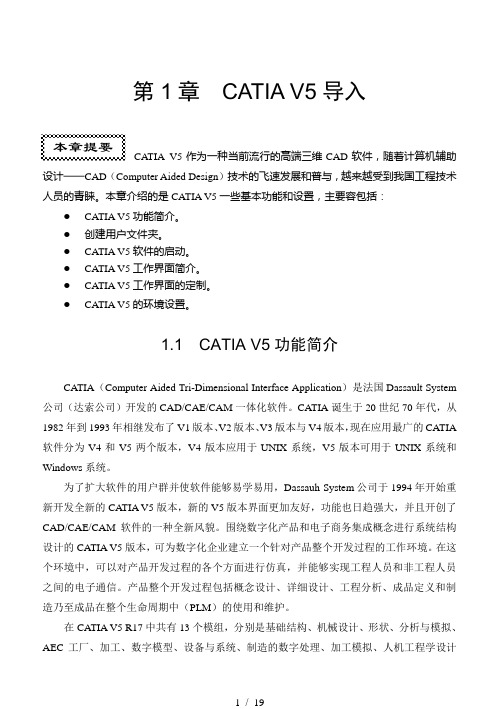
1 /19第1章 CATIA V5导入CATIA V5作为一种当前流行的高端三维CAD 软件,随着计算机辅助设计──CAD (Computer Aided Design )技术的飞速发展和普与,越来越受到我国工程技术人员的青睐。
本章介绍的是CATIA V5一些基本功能和设置,主要容包括:●CA TIA V5功能简介。
●创建用户文件夹。
●CA TIA V5软件的启动。
●CA TIA V5工作界面简介。
●CA TIA V5工作界面的定制。
● CA TIA V5的环境设置。
1.1 CATIA V5功能简介CA TIA (Computer Aided Tri-Dimensional Interface Application )是法国Dassault System 公司(达索公司)开发的CAD/CAE/CAM 一体化软件。
CA TIA 诞生于20世纪70年代,从1982年到1993年相继发布了V1版本、V2版本、V3版本与V4版本,现在应用最广的CATIA 软件分为V4和V5两个版本,V4版本应用于UNIX 系统,V5版本可用于UNIX 系统和Windows 系统。
为了扩大软件的用户群并使软件能够易学易用,Dassauh System 公司于1994年开始重新开发全新的CA TIA V5版本,新的V5版本界面更加友好,功能也日趋强大,并且开创了CAD/CAE/CAM 软件的一种全新风貌。
围绕数字化产品和电子商务集成概念进行系统结构设计的CATIA V5版本,可为数字化企业建立一个针对产品整个开发过程的工作环境。
在这个环境中,可以对产品开发过程的各个方面进行仿真,并能够实现工程人员和非工程人员之间的电子通信。
产品整个开发过程包括概念设计、详细设计、工程分析、成品定义和制造乃至成品在整个生命周期中(PLM )的使用和维护。
在CATIA V5 R17中共有13个模组,分别是基础结构、机械设计、形状、分析与模拟、AEC 工厂、加工、数字模型、设备与系统、制造的数字处理、加工模拟、人机工程学设计与分析、智件和ENOVIA V5 VPM (如图1.1.1所示),各个模组里又有一个到几十个不同的工作台。
CATIA教程基础操作

第一章 CATIA V5的三维世界
四、数控加工模组
数控加工模组(Machining) 加工和多轴加工等高级加工。
提供了优越的数控加工解决方案,支持高速
数控加工模组 Machining
数控车 Lathe Machining
数控加工审查 Manufacturing Review
2轴半加工 Prismatic Machining
CATIA系统的主要特点如下:
真正的全相关,任何地方的修改都会自动地反映到所有相关的地方。
具有真正的管理并发进程、实现并行工程的能力。
自上而下的设计过程,能够始终保持设计者的设计意图,真正的支持 网络化的协同设计。
容易使用,可以极大地提高设计效率。
第一章 CATIA V5的三维世界
三、功能
CATIA V5不仅具有一般CAD/CAM软件的基本功能,它更是一个企业PLM 应用平台。
材料库 Material Library
CATIA数据交换 CATIA V4 V3 V2
标准件库编辑器 Catalog Editor
特征字典编辑器 Feature Dictionary Editor
实时渲染 Real Time Rendering
DELMIA D5接口
图片工作室
DELMIA D5 Integration Photo Studio
汽车A级曲面造型 Automotive Class A
工业设计 Imagine & Shape
数字化曲面编辑器 Digitized Shape Editor
草图追踪器 Sketch Tracer
快速曲面重建
造型雕刻
Quick Surface Reconstruction Shape Sculptor
paramics使用手册
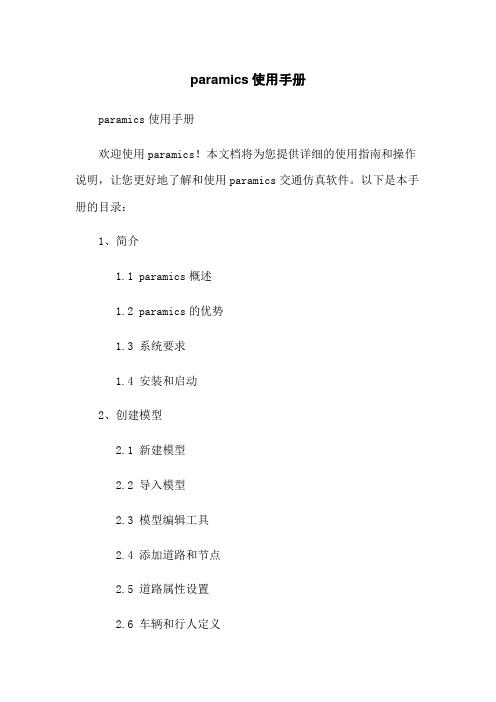
paramics使用手册paramics使用手册欢迎使用paramics!本文档将为您提供详细的使用指南和操作说明,让您更好地了解和使用paramics交通仿真软件。
以下是本手册的目录:1、简介1.1 paramics概述1.2 paramics的优势1.3 系统要求1.4 安装和启动2、创建模型2.1 新建模型2.2 导入模型2.3 模型编辑工具2.4 添加道路和节点2.5 道路属性设置2.6 车辆和行人定义2.7 导入实时交通数据3、设置仿真参数3.1 仿真时间设置3.2 平均车速和车辆密度 3.3 仿真图层设置3.4 仿真算法选择3.5 交通流量设置4、运行仿真4.1 预处理4.2 仿真过程4.3 结果输出4.4 仿真数据分析4.5 优化和改进5、高级功能5.1 路口信号控制5.2 公交车和轨道交通模拟 5.3 路段调整和改造5.4 事故模拟和应急处理5.5 基于参数的场景模拟附件:- paramics使用示例文件- paramics常见问题解答法律名词及注释:1、仿真:在计算机环境中模拟真实世界的行为和效果,用于研究和预测其可能的结果。
2、交通流量:指单位时间内通过某一交通道路或路口的车辆数目。
3、道路属性:指道路的长度、运行速度、车道数等相关信息。
4、路口信号控制:通过交通信号灯系统控制交通流的通行顺序和间隔。
5、实时交通数据:指实时监测到的道路交通流量、速度和密度等数据信息。
感谢您使用paramics!如有任何问题或需求,请参考附件中的常见问题解答或联系我们的技术支持团队。
Paramon用户手册v5.0

4.5.2. Windows 平台 ........................................................................................................................................ 28 5. 安装和配置证书 ................................................................................................................................................. 29 5.1. 使用预授权证书运行软件 .......................................................................................................................... 29 5.1.1. 后台 ....................................................................................................................................................... 29 5.1.2. 前台 ....................................................................................................................................................... 29 5
catia 基础教程

(3)Profile栏
轮廓线、闭合曲线,可以是sketch,也可 以是平面曲线,是在草图中建立的。
2.2.2 挖槽
图 2-3
挖槽产生的结果与拉伸相反,是从已有形体上去掉一块形体,其对话框与拉伸对话框相同。(见图2-4) 2.2.3 打孔 该功能是打圆孔或螺纹孔。单击该图标,弹出所示图2-5所示圆孔定义对话框。该对话框分为Extension、 Type和Thread Definition三个选项卡。
图 2-1
图 2-2
(3)从Workbench工作台上选择Part Design图标
,(如图2-2)即可进入零件三维建模模块。
2.2 基于草图建立特征
这些特征是草绘曲线或曲线曲面模块中生成的平面曲线为基础的特征。它们有的是产生形体,例如拉伸 Pad,旋转Shaft等,有的是从已有的形体中去除一部分形体,如挖槽Pocket,旋转槽Groove等。 2.2.1 拉伸 将一个闭合的平面曲线沿着一个方向或同时沿相反的两个方向拉伸(Pad)而形成的形体,它是最常用的 一个命令,也是最基本的生成形体的方法。(见图2-3)
1.4.2
绘制简单预定义图形 绘制水平方向的矩形 绘制任意方向的矩形
草 图 设 计
绘制平行四边形 绘制弯曲的长圆形 绘制正六边形
1.4.3
绘制长圆形 绘制钥匙孔
绘制圆和圆弧 圆心、半径方式绘制圆 以对话框的方式绘制圆 三点方式绘制圆弧 三点方式绘制圆 绘制与三个对象相切的圆 起点、端点、第三点方式绘制圆弧
3.2
插入已经存在的部件
将一个已经存在的部件插入到当前产品。 选择要装配的产品,单击该图标,弹出一 个选择文件的【File Selection】对话框, 输入已经存在的部件或零件的文件名。特 征树增加了一个新结点,见图3-1。
S-Paramics软件简易教程

8.加载demand 在相应道路起点增加zone,通过屏幕上方的editdemands-demand type进行OD矩阵的加载,可以通过 excel进行大规模OD矩阵的加载。同时可以进行OD矩阵 的相应设置。 9.进行仿真 使用空格键可以快速开始仿真。 这样,一个简易的S-Paramics模型就完成了,接下来, 我们要花大量的时间进行模型的细化,使其与真实的交 通情境达成近似一致。当交通模型完善后,我们就可以 通过DAT工具获得我们想要的交通数据了。
本实例以崔师兄博士论文中提到的案例作为基础(感谢 @崔建勋博士论文提供相应路网数据与OD需求) 1.建立模型 在建立模型之前,一定要确定系统的操作语言是英语 (英国),否则将会导致无法导入底图等情况出现,切 记! 点击S-Paramics菜单中的SPX的New Model,在文件夹路 径后输入模型名称,如C:\.paramics\data\changchun0513, 而后进行naming等设置,然后点击OK。
location中输入CAD图相关子路径,如../overlays/1.dxf。 在保存时可能出现bug,点击屏幕左下角的editorinclude&save即可解除。
3.建立node 以导入的底图为基础,选择屏幕左下角的editor-node,在底 图节点处通过add node建立节点。 4.建立link 选择屏幕左下角的editor-node,然后中间键选择一个node, 右键选择另一个node,通过add link增加link。注意,进行 include&save操作后才能显示刚建立的link。可以通过editlink进行link的更改操作。曲线则通过link设置为arc后,在 curve中编辑。 5.建立zone 选择屏幕左下角的editor-zone,调整屏幕的视角后,选取合 适位置通过add zone建立一个新zone
Creo Parametric基础入门-办公资源网
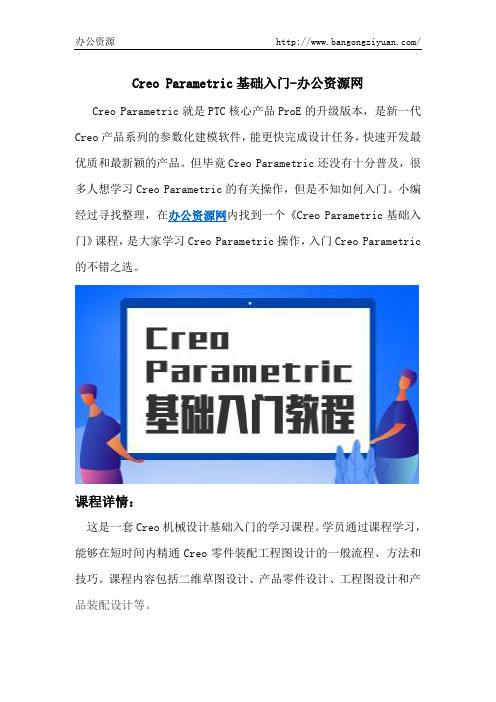
Creo Parametric基础入门-办公资源网Creo Parametric就是PTC核心产品ProE的升级版本,是新一代Creo产品系列的参数化建模软件,能更快完成设计任务,快速开发最优质和最新颖的产品。
但毕竟Creo Parametric还没有十分普及,很多人想学习Creo Parametric的有关操作,但是不知如何入门。
小编经过寻找整理,在办公资源网内找到一个《Creo Parametric基础入门》课程,是大家学习Creo Parametric操作,入门Creo Parametric 的不错之选。
课程详情:
这是一套Creo机械设计基础入门的学习课程。
学员通过课程学习,能够在短时间内精通Creo零件装配工程图设计的一般流程、方法和技巧。
课程内容包括二维草图设计、产品零件设计、工程图设计和产品装配设计等。
课程亮点:
本课程最大亮点就在于即使你是零基础,同样可以进行学习。
本课程共有5章,137小节,课程视频的内容精炼简洁,通俗易懂,由经验丰富的专业老师亲自授课教学。
通过系统地学习,帮助学员将其应用到实际设计中,让学员达到学以致用的目的。
适学人群:
项目造型设计师,机械设计师,相关专业学术,机械绘图员等。
想要学习Creo Parametric操作的小伙伴们抓紧千万办公资源网,自己实践学习吧。
小编相信以大家的聪明才智配上这样一套专业、完整的Creo Parametric教学课程,大家一定都可以轻松学会。
- 1、下载文档前请自行甄别文档内容的完整性,平台不提供额外的编辑、内容补充、找答案等附加服务。
- 2、"仅部分预览"的文档,不可在线预览部分如存在完整性等问题,可反馈申请退款(可完整预览的文档不适用该条件!)。
- 3、如文档侵犯您的权益,请联系客服反馈,我们会尽快为您处理(人工客服工作时间:9:00-18:30)。
Paramics快速入门手册本手册旨在提高广大用户的基础应用能力,为广大用户入门提供参考,手册涵盖了软件的安装与运行、仿真路网状态的查看、数据报告的查看和三维仿真方面的基础操作等内容。
用户可以以本手册作为学习Paramics软件的辅助手册,结合软件其他的技术操作手册(软件自带的manual)进行Paramics软件的基础学习。
用户在使用本手册的过程中如有疑问,请跟我们技术支持部门联系,发邮件至Paramics-China@, 或登陆我们的网站,九州联宇将给您提供完善的技术支持服务。
第一章 安装、运行软件 (3)1.1安装软件 (3)1.2运行软件 (3)第二章 使用Paramics软件 (4)2.1、二维模式下 (4)2.2、三维模式下 (4)2.3、观察点控制 (4)2.4、地图窗口 (6)2.5、仿真控制操作 (6)第三章 仿真分析 (7)3.1、OD显示 (7)3.2、热点显示 (8)3.3、车辆动态信息显示 (9)3.4、车辆追踪 (11)3.5、公共交通信息显示 (12)第四章数据报告 (13)第五章演示 (14)5.1、设置图层 (14)5.2、图层叠加 (14)5.3、PMX模型 (15)5.4、环境影响因素 (16)5.5、飞越播放 (17)第六章制作仿真视频 (18)结语 (19)第一章 安装、运行软件1.1安装软件用户在安装Paramics V6安装之前,必须确认安装了.NET Framework 3.0以上的版本。
确认安装之后按照以下步骤操作:1、插入安装光盘,以下两部分是必不可少的,点击Paramics V6 setup,运行软件2、按照屏幕出现的安装指南进行操作3、安装结束后要重启计算机1.2运行软件用户在启动Paramics之前,确保USB软件狗的红灯闪亮用户可以通过一下操作打开Paramics路网点击开始菜单,打开Paramics建模器(Modeller);在软件中点击File ――Open,打开存放路网文件的文件夹;选中Demo1,点击OK即可载入演示网络。
第二章 使用Paramics软件2.1、二维模式下变焦:用户可以通过上、下滚动鼠标滚轮来缩小、放大当前路网。
改变焦点位置:左击鼠标可以使光标移动到目的地。
按住鼠标左键同时移动鼠标可以移动路网。
2.2、三维模式下在该模式时,用户可以随意跟踪在路网中行驶的车辆,并且可以创建动画记录文件。
二维和三维模式的转换操作:点击蓝色图标,可以实现二维和三维的切换。
三维模式下多角度观察路网:充分查看Paramics三维模型的效果,用户可以按住shift键和鼠标左键,上下拖动鼠标可以改变网络的倾斜程度,左右拖动可以实现网络的旋转。
2.3、观察点控制该工具可以帮助用户通过一系列软件预定义的观察点位置观察路网中交通运行状况。
用户通过以下操作打开该工具:View――View control 或者点击如下图标:用户通过双击其中的任意一个预定义观察点来切换到路网中相应的观察位置。
用户可以通过下列方式添加新的观察点:将光标移动到需添加观察点的位置,点击位于预定义窗口的底部的图标“add new”,命名后点击“ok”。
这样通过双击定义的观察点名称,就可以通过自己定义的观察点查看路网中交通运行状态。
用户可以通过点击预定义窗口底部的“Delete Selection”图标来删除选中的已定义观察点。
用户可以通过观察点控制器还可以实现同时查看不同观察点处交通运行状况的功能。
具体操作如下:进入“Preset Views”界面,选择“Overview”,进入“Cameras”界面,选择图标“Add New”,即可以看到打开了一个新的窗口,满足用户同时详细查看路网不同地点交通运行状况的需求。
2.4、地图窗口该工具用于显示二维模式下路网整体鸟瞰图。
View――Map Window或者点击Map Window图标即可进入地图界面。
该窗口中导航光标所在位置与建模器窗口中光标的位置相一致。
并且该窗口中路网的放大、缩小等操作与建模器中的一致。
该窗口底部还提供了一系列移动操作按钮。
小技巧:用户若因操作不当找不到路网,可以按下“N”键返回到距离路网最近的节点,按下“home”键可以返回到路网初始默认状态。
2.5、仿真控制操作开始仿真:用户通过空格键或点击下面的图标实现仿真的开始和暂停。
暂停操作:当仿真运行时,用户可以通过按下空格键或点击“暂停”图标使仿真暂停运行。
步长:用户可以通过改变仿真步长来改变仿真速度。
用户可以通过以下操作改变步长:右键点击窗口底部“TS”,区域,并拖动鼠标。
第三章 仿真分析Paramics软件是一个成熟的、可靠的、经过测试的交通仿真软件,该软件在交通工程和交通运输界得到了长足的发展。
用户需要的所有数据由建模器(Modeller)生成,同时,该软件的分析模块――分析器(Analyser)帮助用户处理生成的大量数据信息。
Paramics还提供了一系列分析工具,以方便用户理解模型问题所在。
强大的分析工具包括:1、OD Demands Viewer OD显示2、Hotspot Viewer 热点显示3、Vehicle Pynamics 车辆动态信息显示4、Vehicle Trancer车辆追踪5、Public Transport (PT) Information公共交通信息显示6、Record Data数据报告3.1、OD显示该工具表达了基于选择的起点和终点或着是路网中区域之间的详细出行信息。
例如,用户可通过以下操作详细了解路网中某点到各区域的OD数据:(1) 缩小路网至显示整个路网的状态;(2) 选择View――OD Demands或者选择相应图标从“区域框/起始点”选择框中点击选中区域1从“终点区域”选择框中点击小红色按钮“选择所有选择矩阵过滤器,点击矩阵过滤器中的“1”此时路网中显示出了基于起点和所有终点之间的出行需求信息。
(3) 选择“选择”框,勾选“显示期望线”,期望线的带宽与出行量成比例,较亮的一端代表起点。
注意:OD显示器与屏幕下端的信息浏览器显示一致的内容,所有问题结都以不同的标题分类显示,方便用户使用。
3.2、热点显示热点显示器用来显示路网中排队区域的位置,用户可以通过以下操作使用该工具:Select View――Hotspot Viewer 或者点击相应的图标。
运行仿真,随着交通拥堵和车辆排队现象的产生,热点将被显示,显示出排队长度超过设定临界值的区域。
屏幕下方的信息浏览器与热点显示器同步动态显示仿真中的热点区域的交通信息。
右键点击状态栏中Demand Factor滑动条,可以增加仿真中的交通量,增加交通量至200%,此时滑块位于滑动条的最右侧,如下图示:这将导致更多的排队和热点区域的出现。
技巧:若路网中出现严重拥堵,按F5键或者点击重载路网图标即可重新开始仿真。
3.3、车辆动态信息显示用户可以通过下面的操作查看某些或者全部车辆的详细信息:View――Vehicle Dynamics ,标签“Vehicle Types”允许用户选择欲监控的车辆。
仿真时勾选“All”即可监控所有车辆,标签“Display”允许用户选择欲监控车辆的显示特征。
注意:因为每个车辆都有一条注释说明,所以屏幕显示比较混乱,因此,可以通过选择一组车辆而不选择“All”来减少屏幕显示车辆信息的数量。
例如:观察车辆制动情况1、在“Vehicle Types”里,不勾选“All”而是选中“1-car”,按住鼠标左键并拖动鼠标至“8-car”,用户将监控到所有型号的小汽车。
2、点击“Display”,勾选“States”,在下拉菜单中选中“Breaking”.3、运行仿真,当小汽车制动时,车辆即以红色圆圈高亮显示,要改变高亮显示的尺寸/颜色,用户可以改变“Display”中的颜色控制滑动条中滑块的位置。
4、用户可以尝试其他的状态和显示条件,以进一步了解该软件如何帮助用户监控车辆信息的。
3.4、车辆追踪该工具允许用户选择多种车辆,并且在仿真时读取他们的信息。
该工具分为两部分,上面的部分显示被选中的车辆,下面的部分分为三个标签,分别显示车辆的不同属性和位置。
用户选择Tools――Vehicle Tracer 或者点击相应图标即可进入车辆示踪器的操作界面。
(1) 运行仿真,当车辆可见时,用户只需选择欲监控车辆即可。
(2) 按下F7键,在欲监控车辆上点击鼠标滚轮(3) 在车辆示踪器中,选中的车辆数据都在属性栏显示(4) 历史栏里显示的是车辆在每一仿真步长里的运动数据。
(5) 查看标签(View tab)方便用户从多角度跟随监控车辆。
注意:车辆示踪器中所有数据均可以保存或者打印。
3.5、公共交通信息显示该工具用于显示当前路网中各公交路径的详细信息。
用户可以通过以下操作使用该工具:Tools――PT Information 或者点击相应的图标。
1、首先确保用户能看到整个路网2、勾选对话框中的一条线路3、公交线路即高亮显示,对话框下部的Passenger栏显示出了所选线路上等待的乘客人数以及平均等待时间。
双击Passenger能使焦点移动到该站台,相似的Fleet栏显示的是当前路网中选中路线上的车辆ID。
若单击选择一车辆,焦点将会移动到合适的公交车辆上。
Schedule栏显示的是所选线路上下一辆公交车的发车时间。
第四章数据报告Modeller 拥有大量可供选择的收集数据。
用户可以按照下列操作了解仿真数据报告的设置方式:对于WindowsXP用户:打开Internet浏览器,地址栏内输入:<windows install drive>:\Documents and settings \all users\application data\paramics\data\demo1\log对于Windows Vista用户:同样的操作,地址栏内输入:<windows install directory>:\program data\paramics打开文件“run-001”,下面的截图以Windows XP 为例,该文件包含仿真生成的一些数据。
例如打开文件“bus-passengers”,可以看到诸如公交何时到达,在该站停留时间,上下车乘客数等数据信息。
第五章演示5.1、设置图层图层是用来隐藏或者显示路网信息的。
选择View-layer selector 即可打开图层对话框。
5.2、图层叠加用户使用Overlays可以把二维图象导入路网文件中,用户从Layer Selector中选择Context Graphics Layers可以打开该工具的界面。
5.3、PMX模型从Layer Selector中选择Context Graphics Layers,从而打开PMX模型,放大演示路网,用户可以形象的看到公交车、小汽车和行人。
